Configurer les paramètres de session
Pour modifier les paramètres de session, accédez à l’écran Modifier le site Receiver pour Web, puis sélectionnez l’onglet Paramètres de session.
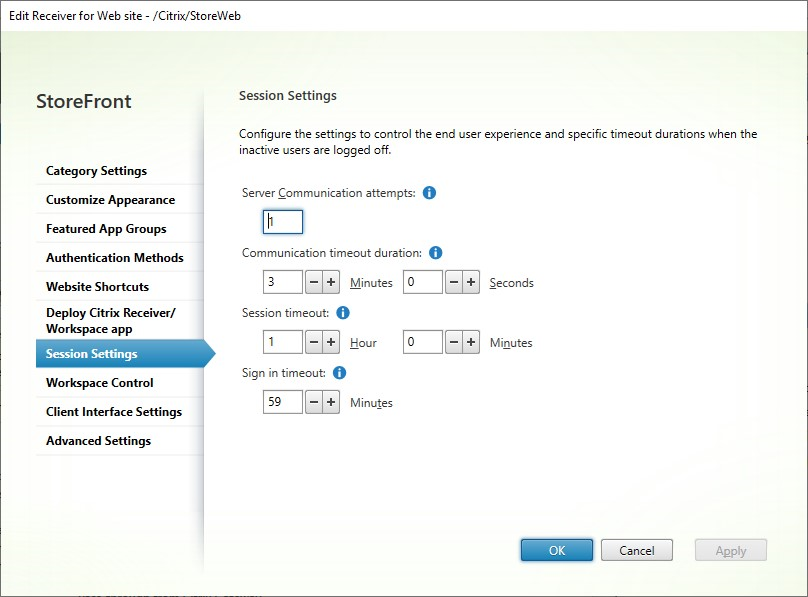
Tentatives de communication avec le serveur
Nombre de tentatives d’appels entre le proxy Web et les services de magasin, internes à StoreFront. Normalement, il n’est pas nécessaire de modifier ce paramètre.
Délai d’expiration des communications
Durée autorisée pour les appels entre le proxy Web et les services de magasin, internes à StoreFront. Normalement, il n’est pas nécessaire de modifier ce paramètre.
Délai d’inactivité de session
Lorsque vous accédez à un magasin StoreFront via un navigateur Web, après la période d’inactivité spécifiée, la session expire et l’utilisateur est déconnecté. L’actualisation de la page Web ou l’exécution d’une action sur une ressource prolonge la session. Les actions de l’utilisateur qui n’entraînent pas d’activité sur le réseau, comme la navigation entre les onglets, ne prolongent pas la session. Peu de temps avant l’expiration de la session, l’utilisateur est invité à prolonger la session. Vous pouvez modifier le délai d’expiration de session en fonction des besoins de vos utilisateurs. Cela n’affecte pas l’application Citrix Workspace installée localement.
Vous pouvez également utiliser PowerShell. Par exemple, pour définir le délai d’expiration du site Web « /Citrix/StoreWeb » à 30 minutes :
$rfw = Get-STFWebReceiverService '/Citrix/StoreWeb'
Set-STFWebReceiverService $rfw -SessionStateTimeout 30
<!--NeedCopy-->
Si vous modifiez le délai d’expiration de la session de manière à ce qu’il soit supérieur au délai d’expiration de la passerelle, vous devez augmenter le délai d’expiration de la session de la passerelle en conséquence. Si vous modifiez le délai d’expiration de la session pour qu’il soit supérieur à la durée de vie du jeton d’authentification ou à la durée de vie maximale du jeton, celui-ci est automatiquement augmenté pour correspondre au délai d’expiration de la session.
Délai d’expiration de l’ouverture de session
Sur l’écran de connexion d’un navigateur Web, la connexion expire au bout d’un certain temps et un message s’affiche à l’intention de l’utilisateur. L’utilisateur peut appuyer sur Ouvrir une session pour revenir à l’écran de connexion.
Durée de vie du jeton d’authentification
Lorsqu’un utilisateur accède à un magasin StoreFront via un navigateur, l’utilisateur est déconnecté par défaut au bout de huit heures, quelle que soit son activité. Cela n’affecte pas les applications Citrix Workspace installées localement. Pour augmenter ce délai, procédez comme suit :
- Sur StoreFront, accédez à
c:\inetpub\wwwroot\Citrix\<StoreWeb>. - Ouvrez le fichier
web.config. - Repérez l’entrée :
<authentication tokenLifeTime="08:00:00" method="Auto" /> - Définissez
tokenLifeTimesur la valeur souhaitée. Pour saisir une valeur d’un jour ou plus, utilisez le formatd.h:m:s.
Si vous augmentez le délai d’expiration de session à plus de 20 heures, vous devez également augmenter la durée de vie maximale des jetons du service d’authentification.
Délais d’expiration de Citrix Gateway
Pour plus d’informations sur les délais d’expiration de Gateway, consultez la documentation de Gateway.
Délai d’expiration de la session
Le délai d’expiration de la session s’applique aucune activité réseau n’est enregistrée pendant la durée spécifiée. L’actualisation de la page Web ou l’exécution d’une action sur une ressource prolonge la session. Les actions de l’utilisateur qui n’entraînent pas d’activité sur le réseau, comme la navigation entre les onglets, ne prolongent pas la session.
Pour accéder au navigateur Web, vous devez définir le délai d’expiration de la session Citrix Gateway sur une valeur légèrement supérieure au délai d’expiration de la session StoreFront. Cela permet de s’assurer que lorsque la session StoreFront expire et que la passerelle est notifiée, celle-ci est en mesure de se déconnecter proprement avant l’expiration de sa propre session.
Lorsqu’elle est connectée à un magasin StoreFront, l’application Citrix Workspace installée localement n’applique pas de délai d’inactivité. Par conséquent, la passerelle est le seul endroit où vous devez appliquer un délai d’inactivité. L’application actualise régulièrement la liste des ressources. Pour que cela prenne effet, le délai d’expiration de la session doit être inférieur à la période d’actualisation de l’application. Par défaut, la période d’actualisation de l’application est de 60 minutes. Pour modifier ce paramètre, consultez l’article CTX221465.
Délai d’expiration forcé
Sur Citrix Gateway, vous pouvez définir un délai d’expiration forcé pour déconnecter la session après un certain temps, quelle que soit l’activité de l’utilisateur.
Durée de vie maximale du jeton du service d’authentification
Le service d’authentification émet des jetons qui sont utilisés lors de la connexion à un magasin. Par défaut, le jeton expire au bout de 20 heures, ce qui entraîne la déconnexion de l’utilisateur.
Si l’utilisateur s’est authentifié via Citrix Gateway, lorsque le jeton StoreFront expire, StoreFront envoie une question de sécurité à Citrix Gateway. Si la session de la passerelle est toujours active, elle fournit les informations d’identification pour se reconnecter à StoreFront. Si vous souhaitez éviter cela, vous devez configurer le délai d’expiration forcé de la passerelle pour qu’il soit identique à la durée de vie maximale du jeton.
Normalement, lorsque vous utilisez le magasin dans un navigateur Web, le délai d’inactivité entraîne la déconnexion de la session avant l’expiration du jeton. La durée de vie du jeton est donc principalement pertinente pour l’application Citrix Workspace installée localement. Pour configurer la durée de vie maximale des jetons, procédez comme suit :
-
Pour l’application Citrix Workspace installée sur le serveur StoreFront, accédez au chemin du service d’authentification de votre magasin
c:\inetpub\wwwroot\Citrix\<Store>Auth(qui peut être l’un de plusieurs services d’authentification en fonction du nombre de magasins dont vous disposez). -
Dans le fichier
web.config, localisez le service Authentication Token Producer, puis recherchez l’élémentadddont l’idcorrespond à celui du Authentication Token Producer. Dans l’exemple suivant, vous avez besoin de l’élémentaddavecid="f7cac185-57c1-4629-a33c-88a89dd4295d" encipherId="2948f7ad-735e-4e03-8e01-8d4f5d3ca75b":<service id="f7cac185-57c1-4629-a33c-88a89dd4295d" displayName="Authentication Token Producer"> <relyingParties signingId="2948f7ad-735e-4e03-8e01-8d4f5d3ca75b" defaultLifetime="01:00:00" maxLifetime="01:00:00"> <clear /> <add id="f7cac185-57c1-4629-a33c-88a89dd4295d" encipherId="2948f7ad-735e-4e03-8e01-8d4f5d3ca75b" defaultLifetime="01:00:00" maxLifetime="20:00:00" /> <!--NeedCopy--> -
Définissez
maxLifetimesur la valeur souhaitée. La valeur par défaut est20:00:00. Pour saisir une valeur d’un jour ou plus, utilisez le formatdd.hh:mm:ss. -
Exécutez la commande
iisresetpour appliquer les modifications. L’exécution de cette commande déconnecte les utilisateurs de Citrix StoreFront Web, mais elle n’impacte pas leur session ICA en cours.